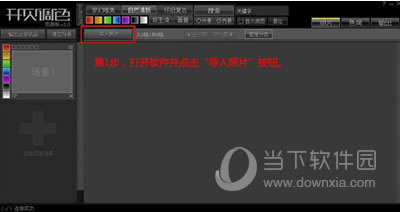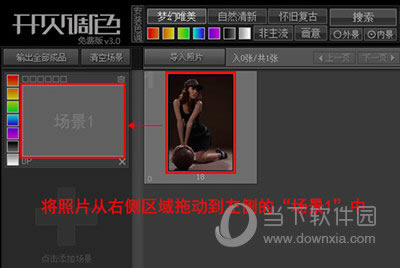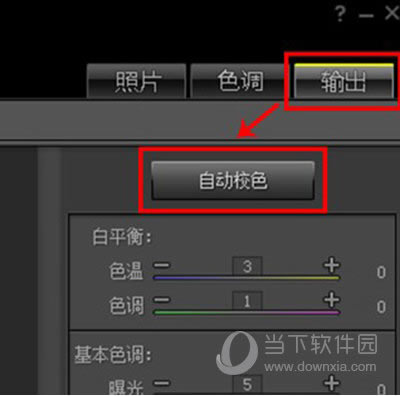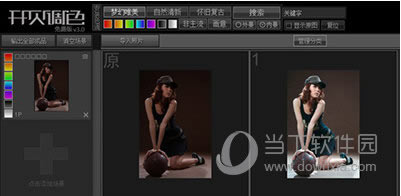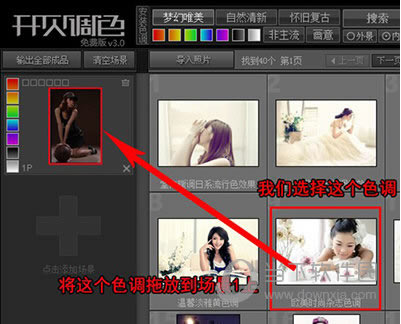开贝调色如何用 开贝调色运用图文教程
发表时间:2023-07-20 来源:本站整理相关软件相关文章人气:
关于电脑装机必须的软件,比如windows office系列办公软件、网页浏览器、杀毒软件、安全防护软件、刻录软件、压缩软件、下载工具、多媒体播放软件、多媒体编辑软件、输入法、图片查看和处理软件、聊天沟通工具、系统工具与驱动补丁工具等。
开贝调色是一款非常专业的P图软件,它功能强大,能够进行调色处理,让照片色调更加饱满。今天小编就给大家讲讲开贝调色怎么用,让你也能轻松制作出完美的图片。
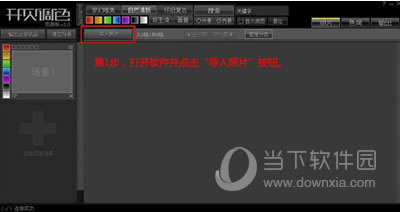
开贝调色使用教程
第1步、打开运行开贝调色V3新版软件,并点击“导入照片”,从弹出的对话框中浏览并选择你要调色的照片,然后点击“打开”;
第2步、将要调色的照片从右侧的区域拖动到左侧的场景1上,效果如下图:
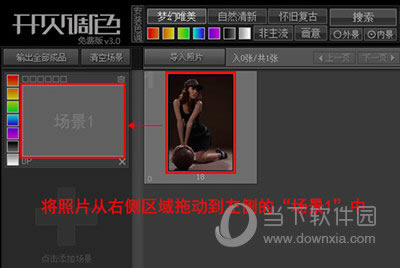
第3步、点击右侧的“输出”项中的“自动校色”按钮;
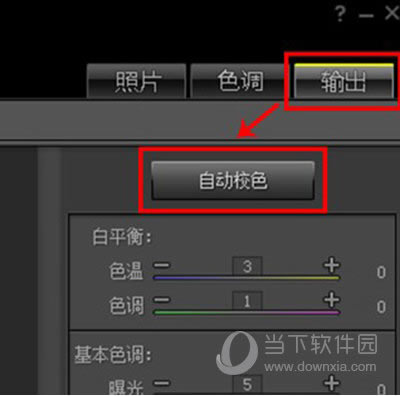
然后照片经过开贝调色软件一键自动校色后的对比照片就出来了
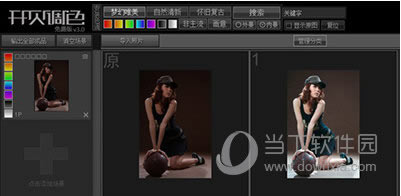
第4步、点击“搜索”按钮查找喜欢的调色色调,我们从搜索的结果中选中“欧美流行杂志色调”并将它拖放到“场景1”中;
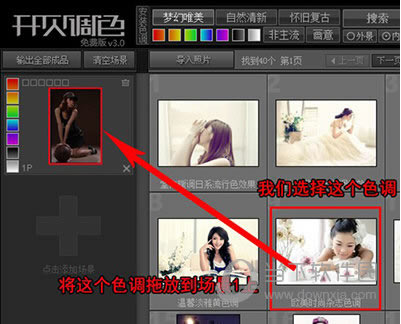
第5步、点击“输出”项,将鼠标放到自动校色后图像1上,然后点击出现的“预览”按钮;

第6步、从出现的照片色调处理界面上,双击鼠标左键选择最后生成的色调效果,如果你对这个效果还不十分满意,还可以再次进行微调,点击右下角的“微调”按钮即可;

第7步、输出具有欧美时尚杂志色调效果的专业照片即可,轻松简单几步搞定。
装机软件,全自动在线安装过程,无需电脑技术,小白在家也可自己完成安装,纯净稳定,装机必备之选!